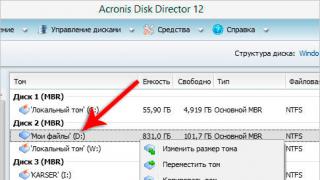Ora in vendita quantità enorme diverso Router Wi-Fi ov da diversi produttori. E va bene, c'è molto da scegliere. Ma subito dopo aver acquistato un router, dobbiamo installarlo, collegarlo e configurarlo. E se il processo di connessione è praticamente lo stesso a seconda del modello, il processo di configurazione stesso e la pagina con le impostazioni del router possono differire anche dallo stesso produttore.
È molto difficile fornire istruzioni dettagliate e passo passo per la configurazione in un unico articolo modelli diversi. Ma ci proverò. In questo articolo descriverò in dettaglio e mostrerò come installare e configurare un router Wi-Fi. Indipendentemente dal produttore e dal modello che hai. Questo istruzioni universali Adatto sia per configurare un nuovo router che per riconfigurarlo. Puoi fare tutto da solo. E non devi pagare specialisti per la configurazione.
Accedi alle impostazioni del router. Come accedere all'interfaccia web?
Ogni router ha la propria interfaccia web (sito web con impostazioni, pannello di controllo), al quale è possibile accedere tramite browser accedendo all'apposito indirizzo.
Importante! Per entrare nelle impostazioni del router e configurarlo, il tuo dispositivo (PC, laptop, smartphone, tablet) deve essere connesso al router tramite cavo o rete Wi-Fi. Allo stesso tempo, il computer potrebbe non avere accesso a Internet. Non hai bisogno di Internet per accedere al pannello di controllo!
Se disponi di una connessione ad alta velocità sul tuo computer (magari con il nome del tuo provider), quindi dopo essersi collegati tramite il router non è necessario avviarlo!
Per inserire le impostazioni di cui abbiamo bisogno scoprire l'indirizzo il nostro router e nome utente e password di fabbrica per l'autorizzazione. Queste informazioni si trovano sul corpo del dispositivo stesso. Sembra qualcosa del genere:

Su un computer o dispositivo mobile connesso al router, aprire un browser (Opera, Chrome, Yandex.Browser, ecc.) e recarsi all'indirizzo indicato sulla custodia. Oppure prova 192.168.1.1 e 192.168.0.1.
Importante! Inseriamo l'indirizzo esattamente in barra degli indirizzi, non la barra di ricerca. Molte persone si confondono e invece di una pagina con le impostazioni finiscono su una pagina con i risultati di ricerca di qualche motore di ricerca.

Nella pagina di accesso è necessario specificare un nome utente e una password. Le impostazioni di fabbrica sono indicate sul corpo del dispositivo. Molto spesso si tratta di admin e admin. Su alcuni modelli, le impostazioni predefinite non sono protette e subito dopo aver effettuato l'accesso al pannello di controllo è necessario impostare login e password.
Articoli che potrebbero esserti utili in questa fase:
Se la pagina delle impostazioni si è aperta, possiamo continuare. In caso contrario, consulta l'articolo con le soluzioni a questo problema al collegamento sopra.
Come configurare un router Wi-Fi?
Per poter utilizzare Internet tramite un router, è necessario almeno:
- Configura una connessione Internet.
- Configura una rete Wi-Fi.
Nella maggior parte dei casi questo è sufficiente. Consiglio anche di cambiare la password che protegge l'interfaccia web del router. Ce ne sono altri Impostazioni IPTV, unità USB, controlli parentali ecc., ma non tutti ne hanno bisogno.
Nel pannello di controllo di quasi tutti i router è presente un cosiddetto “Wizard” configurazione rapida", noto anche come "Configurazione rapida". Su alcuni dispositivi, si apre immediatamente dopo essere entrati nel pannello di controllo. Con il suo aiuto, puoi configurare un router Wi-Fi passo dopo passo. Connessione Internet, rete wireless, ecc. Ad esempio , come appare su TP-Link:

Puoi provarlo, è molto comodo.
Configurazione di Internet. Il passo più importante
La cosa principale è configurare correttamente il router per connettersi al provider. Se non riesce a connettersi a Internet, tutti i dispositivi avranno una connessione "Nessun accesso a Internet". Molti utenti che provano a configurare tutto da soli incontrano spesso problemi in questa fase.
Ogni ISP utilizza certo tipo connessioni. IP dinamico (DHCP), IP statico, PPPoE, L2TP, PPTP. Questo tipo di connessione deve essere specificato nel pannello di controllo del router e devono essere specificati alcuni parametri forniti dal provider Internet.
Importante! Devi sapere esattamente che tipo di connessione ha il tuo provider. Inoltre tutti i dati necessari per la connessione (nome utente, password), se sono necessari. Di norma, queste informazioni sono specificate nel contratto che hai ricevuto durante la connessione a Internet.
Alcuni provider si vincolano tramite l'indirizzo MAC. Sarebbe opportuno fare chiarezza anche su questo.
Se il tuo provider utilizza una connessione "IP dinamico" (DHCP), Internet dovrebbe funzionare immediatamente dopo la connessione, poiché questo tipo di connessione è impostato di default sui router.
Se Internet tramite il router funziona già (e non hai eseguito alcuna connessione sul computer), puoi saltare questa sezione e passare direttamente alla configurazione del Wi-Fi.
Quando il tipo di connessione è PPPoE, L2TP, PPTP o IP statico (cosa molto rara), quindi è necessario impostare parametri richiesti. Di solito si tratta del login e della password che ti ha fornito il tuo provider. Nel pannello di controllo, la sezione con queste impostazioni viene spesso chiamata: "WAN", "Internet", "Internet".
Ad esempio, come appare l'impostazione Connessioni PPPoE sul router ASUS:

Altri esempi:
Bersaglio: in modo che Internet tramite il router funzioni su tutti i dispositivi. Via cavo e Wi-Fi. Se ciò non accade, non ha senso continuare la configurazione.
Puoi sempre chiamare il fornitore e chiarire quali parametri devono essere specificati e dove. Aiutano molte persone al telefono.
Articoli che potrebbero esserti utili:
Spero che tutto abbia funzionato per te.
Modifica delle impostazioni della rete Wi-Fi
Ti consiglio vivamente di cambiare il nome e la password della tua rete Wi-Fi. Si consiglia inoltre di impostare la propria regione. Tutto è semplice lì. Questo può essere fatto nella sezione con le impostazioni della rete wireless. Può essere chiamato diversamente: "Wi-Fi", "Rete wireless", "Wireless", " Modalità senza fili"Se hai router doppia banda, le impostazioni devono essere specificate separatamente per la rete con una frequenza di 2,4 GHz e 5 GHz.
- Nel campo "Nome della rete" (SSID) è necessario inserire un nuovo nome. Nelle lettere inglesi.
- Nel campo "Password". (chiave di rete wireless) creare e annotare una password. Minimo 8 caratteri. Tipo di sicurezza - WPA2 - Personale.
- Bene, lì dovrebbe esserci un campo "Regione". Cambialo nel tuo. IPTV attiva Router ASUS.
Se qualcosa non funziona durante il processo di configurazione, puoi sempre ripristinare le impostazioni ai valori predefiniti di fabbrica e provare a configurare nuovamente tutto. Trova il pulsante "Reset" o "Reset" sulla custodia, tienilo premuto per circa 10 secondi. Gli indicatori ti diranno quando è avvenuto il ripristino.
Puoi lasciare domande nei commenti. Ho solo una piccola richiesta, descrivo dettagliatamente il problema. Scrivi il modello del router. Altrimenti è molto difficile capire e consigliare qualcosa quando non si capisce la domanda stessa. Auguri!
Le reti Wi-Fi wireless sono diffuse non solo negli uffici e negli Internet club, ma anche nei normali appartamenti cittadini. Con questa connessione è possibile accedere a Internet tramite personal computer, tablet e smartphone, sì, in generale, utilizzando qualsiasi dispositivo dotato di modulo wi-fi. Nonostante l’abbondanza di tali dispositivi, numero maggiore simile connessioni senza fili cade specificamente sui laptop. Come connettere un laptop al Wi-Fi e quali problemi potrebbero sorgere sarà l'argomento della nostra pubblicazione.
Creazione di un punto di accesso
Il processo di creazione di un punto di accesso Internet wireless consiste in diversi passaggi:
- Configurazione del Wi-Fi e quindi connessione del laptop al punto di accesso previsto. E qui entreremo più nel dettaglio.
Collegamento di un router
Innanzitutto collega il connettore RJ 45 del cavo in tuo possesso, attraverso il quale il provider collega l'apparecchiatura alla rete, al connettore wan del router. Di norma, tale connettore si trova separatamente dagli altri ed è dipinto in un colore diverso. Utilizzare le istruzioni del router fornite con il dispositivo. Ora è necessario collegare l'adattatore del dispositivo alla presa da 220 V e al laptop, dopodiché è necessario accendere il router stesso.
Configurazione del router.
Non ha senso descrivere il processo di configurazione; il menu di configurazione e il principio di funzionamento di ciascun produttore sono diversi. È meglio che i professionisti si occupino di questi problemi.
Connessione di un laptop a una rete wireless
In questa sezione imparerai come configurare il Wi-Fi su un laptop su cui decidi di installare Windows 7 e come collegarlo a rete domestica con un'adeguata connessione a Internet.
Accendo il portatile e aspetto completamente carico Sistema operativo e tutti i servizi necessari, dovresti prestare attenzione alla barra delle applicazioni. Se il laptop dispone di una connessione Wi-Fi, verrà visualizzato nell'angolo dello schermo icona speciale. Dall'aspetto dell'icona puoi vedere se il laptop è connesso alla rete o meno. 
Se è necessario verificare se esiste connessioni disponibili, è necessario fare clic con il tasto sinistro del mouse sull'icona e quindi selezionare la rete necessaria. 
Potrebbe essere necessario autenticarsi, ad es. inserendo la chiave di sicurezza. Dopo aver inserito correttamente la password, il tuo dispositivo sarà connesso a Internet.
In alcuni casi, quando accendi il portatile, l'icona connessioni wi-fi non è evidenziato. Ciò indica che il modulo Wi-Fi sul laptop non funziona o è spento. Su alcuni modelli di laptop, puoi accenderlo semplicemente premendo il pulsante corrispondente sulla custodia del dispositivo e, in alcuni casi, l'accensione del modulo deve essere eseguita a livello di programmazione.
Per abilitare a livello di codice il modulo Wi-Fi, devi andare al Pannello di controllo, dove devi trovare Rete e Internet e Connessioni di rete. Successivamente vediamo l'icona wireless connessione di rete, su cui facciamo clic fare clic con il tasto destro manipolatore e selezionare "abilita". 
Dopo queste manipolazioni l'icona connessioni wi-fi dovrebbe apparire nella barra delle applicazioni. Se ciò non accade, è necessario verificare l'installazione dei driver modulo Wi-Fi. Questo può essere fatto installando i driver dal disco fornito con il laptop o scaricando i driver da Internet visitando il sito Web dello sviluppatore.
Dopo aver installato o aggiornato i driver, il modulo dovrebbe accendersi, come evidenziato dalla comparsa della sua icona nella barra delle applicazioni.
Ora dovresti selezionare la categoria Centro condivisione di rete e accesso condiviso, per il quale si utilizza il pannello di controllo e si configura l'acquisizione automatica di un indirizzo IP. 
Quindi è necessario trovare e selezionare la seguente voce nel menu: Modifica parametro adattatore.
Selezionare la rete richiesta, quindi spostare il cursore su Proprietà e confermare la selezione facendo clic con il mouse. Nella finestra appena aperta, seleziona Protocollo Internet versione 4 (TCP/IPv4) e fai clic su Proprietà.
Dopo questa procedura, si apre la categoria successiva, in cui selezionare l'articolo ricevuta automatica Indirizzo IP e acquisizione automatica Indirizzi DNS server. Come prima, confermiamo le nostre azioni utilizzando "Ok", che si trova nella parte inferiore della finestra. 
Ora non resta che collegarsi alla rete wireless, come descritto in precedenza, e verificare la connessione Internet.
Configurazione del Wi-Fi su un laptop con Windows XP
Il sistema operativo Windows 7 è abbastanza ben ottimizzato per la massima facilità di impostazione delle comunicazioni. In Windows XP, il processo di installazione e le altre attività vengono eseguite quasi allo stesso modo.
- Accendi il modulo Wi-Fi nel tuo laptop.
- Quando viene visualizzata un'icona nel vassoio, fare doppio clic su di essa con il pulsante sinistro del mouse. Apparirà una finestra in cui dovresti fare clic su Cerca reti wireless.
- Di norma viene visualizzato un elenco dei punti disponibili ai quali è possibile connettersi.
- Se non riesci a connetterti in questo modo, dovresti abilitare la connessione di rete wireless tramite Start - Pannello di controllo - Connessioni di rete.
- Il passaggio successivo è visualizzare le reti wireless disponibili.
- Come in sette dovresti selezionare la riga Cambia l'ordine delle preferenze di rete.
- Nella finestra appena visualizzata, seleziona Rete per punto di accesso e seleziona la casella accanto a " Connessione automatica alla rete."
- La prossima cosa da fare è tornare a Reti wireless e fare clic su Aggiorna elenco.
- Indicare quindi la rete richiesta, fare clic su Connetti e inserire la chiave di accesso.
Problemi di connessione di base
In verità, abbiamo già trattato i principali problemi legati al collegamento di un laptop. Allora perché il laptop non vede il wifi, nonostante tutte le operazioni eseguite. Ci sono diverse ragioni per questo, e la prima, a cui poche persone prestano attenzione, è un segnale di trasmissione debole. Ecco perché nella prima parte dell'articolo è stata menzionata la posizione del router.
Spesso si verifica un problema con l'accesso wireless a causa di un modulo Wi-Fi guasto. Qui ogni “ballare con un tamburello” è inutile. Soltanto centro servizi o utilizzare modulo esterno Wifi
Uno dei problemi più comuni che si possono verificare quando si collega un laptop a una rete wireless è impostazione errata router.
Configurare da soli un punto di accesso e collegarvi le vostre apparecchiature richiede determinate conoscenze. La soluzione migliore sarebbe chiamare uno specialista del servizio di supporto del tuo provider a casa o contattare.
Ogni anno diventa sempre più rilevante come connettere il Wi-Fi a casa senza aiuto esterno. Immagina la nostra vita senza questo tecnologia senza filiè quasi impossibile adesso. I suoi trasmettitori sono già in un appartamento su due e, molto probabilmente, la percentuale della loro distribuzione aumenterà. Non è del tutto giustificato chiamare uno specialista per eseguire un'operazione così semplice e pagarlo. Non c'è nulla di complicato in questo; anche un utente inesperto può gestirlo. Chiunque può capire come connettersi al Wi-Fi da solo.
Commutazione
Per prima cosa è necessario effettuare tutti i collegamenti necessari prima di accenderlo. Innanzitutto, se è necessario installare un trasmettitore di questo tipo su un PC fisso, collegarlo a Presa USB unità di sistema. Quindi è necessario installare i driver su di esso. Lo accompagnano su un CD. Successivamente installiamo il router. Colleghiamo il cavo dal provider ad esso e lo installiamo nel connettore di ingresso (di solito è di un colore diverso). Colleghiamo l'alimentatore alla presa e alla presa del router. Nella fase finale di come connettere un router Wi-Fi a casa senza aiuto esterno, avrai bisogno di un contatore coppia intrecciata, fornito con esso, installarlo in qualsiasi connettore libero rimanente su un lato. E colleghiamo il suo secondo connettore a scheda di rete unità di sistema o laptop.

Configurazione del router
Ora scopriamo come connettere il Wi-Fi a livello di programmazione. Questa è la fase più difficile di questa operazione. Ma se ti prendi il tuo tempo e fai tutto in modo coerente, non ci saranno problemi. Per cominciare, installalo sul computer collegato al router
CD in dotazione. Dopo averlo avviato, si aprirà una finestra di configurazione rapida. Quindi accendilo dispositivo di rete interruttore di alimentazione, che di solito si trova sul lato posteriore. Dopodiché è necessario attendere il tempo necessario per caricarlo: 30 secondi sono sufficienti. Ora torniamo al computer collegato. Nella finestra della procedura guidata di installazione, fare clic su "Avanti". Nella fase successiva, è necessario inserire login e password per l'accesso. Successivamente vengono inserite l'ora e la data (non tutti i router ce l'hanno, quindi questo passaggio potrebbe mancare). Nella fase finale, configuriamo le impostazioni della connessione di rete. La sua parte esterna è configurata secondo la documentazione fornita dal provider ( indirizzo di rete, maschera di sottorete e altri parametri). Questa informazione è specificata nel contratto. Personalizziamo il segmento interno a nostra discrezione. Si consiglia di mettere indirizzo dinamico e protezione secondo lo standard WPA2. Se necessario, scollega quindi il router dal PC, avendo prima spento tutto.

Connessione software
Nella fase finale di come connettere il Wi-Fi, configuriamo il computer. Per fare ciò, trova l'icona delle reti wireless nell'angolo destro dello schermo e fai doppio clic su di essa con il tasto destro del mouse. Nell'elenco che si apre troviamo il nostro nome, inserito nella fase precedente. In risposta alla nostra richiesta sarà necessario inserire una password di connessione. Dopodiché il PC dovrebbe ricevere un indirizzo e quindi sarà possibile visitare siti e blog dal World Wide Web.
Conclusioni
È difficile immaginare la vita uomo moderno senza Wi-Fi. In questo articolo viene descritto come connettere e configurare un computer o laptop basato sul sistema operativo Windows a tale dispositivo. Non c'è nulla di complicato in questo algoritmo; chiunque può facilmente far fronte a questo compito.
Il Wi-Fi è una rete wireless che trasmette e riceve informazioni tra client e punti di accesso. La comunicazione è fornita tra più punti e almeno un client. Collegandosi a uomo Wi-Fi possono accedere a Internet e scambiare informazioni. È difficile immaginarlo adesso vita moderna senza utilizzare Internet. Viene utilizzato a casa, a scuola e al lavoro per i propri scopi. Con esso puoi comunicare in tempo reale con gli amici che si trovano dall'altra parte del pianeta. Qui puoi trovare quasi tutte le informazioni. Molto tempo fa, Internet è diventato un fedele compagno della vita di una persona, senza il quale non può essere definito comodo e moderno. Ogni anno tecnologia Wi-Fi sta diventando sempre più diffuso.
Per entrare in una rete del genere, dispositivo mobile o il laptop deve essere configurato. I loro adattatori Wi-Fi devono funzionare.
Quindi abbiamo capito cos'è il Wi-Fi, ora parliamo di come connetterci Wi-Fi del vicino e quando è necessario farlo.
Motivi:
- condivisione un punto di accesso;
- Hai problemi con Internet da parte del provider: sono in corso i lavori tecnici programmati;
- il periodo pagato è terminato e hai dimenticato o non hai avuto il tempo di pagare Internet;
- Sei tra parenti o amici che non hanno Internet;
- Perché dovrei pagare per Internet se l'accesso è gratuito.
Metodi di connessione:
- connettersi al Wi-Fi del vicino con un punto di accesso non protetto (senza password);
- accettare di condividere Internet con pagamento 50/50;
- scopri la password da qualcun altro o chiedi una volta di connettersi per un'ora, quindi usala costantemente.
Connessione a reti non protette
Il massimo in modo sempliceè la connessione a reti non protette. Fortunatamente, non tutti gli utenti impostano una password per la propria rete e questo può essere sfruttato. Innanzitutto, devi accendere il tuo laptop o altro dispositivo e attendere l'avvio completo.
Se necessario, accendilo modulo Wi-Fi e il sistema operativo rileverà in modo indipendente tutte le reti disponibili.

Molto spesso, il sistema rileva un dispositivo che distribuisce il Wi-Fi, ma non tutte le reti possono essere connesse. Sotto, con lato destro C'è un'icona sotto forma di strisce verticali. Dopo aver cliccato su di esso, si aprirà un elenco possibili collegamenti A reti senza fili. In esso è necessario selezionare la rete che non è protetta.

Puoi riconoscerlo dalle icone corrispondenti, che possono essere ad esempio icone di avviso gialle, come nelle immagini sopra, o altri simboli. Una rete sicura può, al contrario, essere segnalata da un lucchetto. Di almeno Puoi passare il mouse sopra il nome della rete e vedere "Tipo di sicurezza", che dovrebbe avere lo stato "non protetto". È a questa rete che puoi connetterti. Se la rete è protetta con una password, non potrai accedere senza saperlo. Qui dovrai inserire la tua chiave di sicurezza per ottenere l'accesso.

Abbiamo trovato una rete disponibile, ora devi fare clic sul pulsante "Connetti". Leggiamo l'avviso, in cui si afferma che “le informazioni attraverso questa rete potrebbero essere visibili ad altri utenti”.

Il processo di connessione è iniziato.

Guardiamo l'icona wifi, se appare un'icona che indica che è presente una connessione Internet, allora puoi navigare tranquillamente.
Successivamente, puoi aprire il browser e digitare qualsiasi indirizzo.
In quale altro modo puoi connetterti al Wi-Fi del tuo vicino?
Puoi chiedere al tuo vicino il consenso per utilizzare la rete. Per fare questo, ovviamente, è necessario essere più che semplici vicini. Puoi anche offrire un compenso monetario. Consideriamo la seconda opzione, che è più accettabile.
È successo un vero miracolo e il vicino si è rivelato una persona piuttosto gentile e non avida, fornendo la password per la sua rete Wi-Fi. Ciò risolverà tutti i problemi ed eliminerà la necessità di commettere atti illegali. La procedura di connessione è abbastanza semplice e non richiede molto tempo.
La connessione avviene nello stesso modo descritto sopra. L'unica differenza è che conosci già il nome della rete e hai ricevuto la password.
In breve, il processo di connessione al Wi-Fi di un vicino sarà il seguente:
- Attiva il Wi-Fi;
- Fare clic sull'icona nell'angolo in basso a destra della schermata “reti disponibili”;
- Nella finestra pop-up, seleziona la rete del vicino;
- Fare clic su “connessione”;
- Inserisci la password che il vicino ti ha gentilmente fornito.
Lo sarà già connessione standard. Di norma, la connessione avviene dopo aver inserito una password.
A seconda del produttore del laptop, il sistema operativo deve avere programma necessario(driver), che aiuta a trovare e connettersi al punto di accesso. Maggior parte problema comune durante la connessione a Reti Wi-Fi dal computer c'è un modulo inattivo (in in questo casoè impossibile rilevare la rete, nonché la presenza di dispositivi che lo consentano).
In una situazione del genere, devi vedere se il modulo è attivato sul laptop.
Per fare ciò, devi trovare sul lato destro dello schermo Icona Wi-Fi, se è presente una croce, significa che è spento.

Puoi abilitare il modulo in diversi modi:
- Combinazione di tasti FN+F2, FN+F3, FN-F10 e così via (a seconda del modello di laptop).
- Abilita tramite Gestione dispositivi.
Se non riesci a connetterti utilizzando una combinazione di tasti, puoi risolverlo nel modo seguente:

Fare clic con il tasto destro sull'icona "Risorse del computer" e selezionare "Gestisci".

Vai su “Gestione dispositivi” e apri “Schede di rete”.

Sull'adattatore Wi-Fi, è necessario fare clic con il tasto destro e selezionare "Abilita".
Di solito si connettono alla rete di un vicino per risparmiare denaro pagando Internet a metà, oppure per non pagare affatto, utilizzandolo in modo assolutamente gratuito.
Vale la pena connettersi a reti WI-FI non protette?
Le reti non protette da password sono sempre piacevoli all'occhio umano. Molte persone ridono del proprietario di una rete del genere, che distribuisce semplicemente Internet a tutti nella zona. Ma vale la pena connettersi a reti a cui tutti hanno accesso?
Se la rete non è protetta da password, ma viene utilizzata la crittografia dei dati trasmessi, questo è senza dubbio un vantaggio. Anche se i dati dell'utente vengono intercettati, sarà piuttosto difficile decrittografarli. Pertanto, il primo criterio è la presenza della crittografia dei dati trasmessi.
Nel caso in cui le persone si connettono a reti non protette da password, soprattutto se non dispongono di crittografia, è necessario ridurre al minimo tutte le azioni relative all'autorizzazione sulla rete. Tali reti sono più adatte per navigare semplicemente su siti di notizie o cercare altre informazioni, dove l'utente non ha bisogno di inserire i propri dati personali. È ancora meglio utilizzare il browser in modalità di navigazione in incognito o utilizzare un browser Web non principale. La soluzione ideale i problemi verranno utilizzati programmi speciali. Tali utilità sono progettate per crittografare tutti i dati trasmessi dagli utenti.
Indubbiamente, grande valore Il fatto di quale rete e dove viene effettuata la connessione gioca un ruolo. Se questo è il punto di accesso principale di qualsiasi organizzazione, molto probabilmente utilizzano metodi per crittografare i dati dei propri clienti. Ma è meglio evitare quelle reti che si trovano in un luogo incomprensibile e hanno un nome incomprensibile.
A cosa potrebbe portare una connessione del genere?
Connettersi a una rete di questo tipo, che non dispone di crittografia, è un passaggio piuttosto rischioso. Tutti i dati trasmessi potrebbero finire nelle mani degli aggressori. Password e altre informazioni verranno intercettate e utilizzate per vari scopi. Pertanto, è meglio pensarci cento volte prima di correre rischi.
Ti aiutiamo a connettere il Wi-Fi al tuo laptop o computer a Minsk. Visita gratuita da parte di uno specialista esperto.
+375 (29) 113-44-91 (vel)
+375 (29) 731-01-20 (metri)
Al giorno d'oggi la domanda su come connettere il wifi su un laptop è molto richiesta. Dopotutto, il laptop è diventato molto popolare grazie alla sua mobilità e alla presenza di tutte le funzioni computer da tavolo. Ecco perché comunicazione senza fili Il Wi-Fi è molto richiesto; ti aiuta ad accedere a Internet da quasi tutti i luoghi pubblici.
ATTENZIONE! Ti consigliamo vivamente di familiarizzare con il problema del riscaldamento del tuo laptop. È a causa del surriscaldamento eccessivo che una o più parti costose del faggio si bruciano. Questo problema non è difficile da risolvere, devi solo ricordare che il surriscaldamento del faggio non porta nulla di buono e spesso porta alla rottura.
Iniziamo...
Un'introduzione al processo di connessione corretta del Wi-Fi sul tuo laptop
Al giorno d'oggi è difficile immaginare l'uomo moderno senza Internet. E poiché la tecnologia non si ferma, in rete mondiale possiamo uscire connessione senza fili, che si chiama Wi-Fi.
E ovviamente, grazie alla relativa semplicità di questa tecnologia di accesso wireless a Internet, questa funzionalità è stata integrata nel laptop (faggio).
È molto comodo, ad esempio, in un bar andare online e controllare la posta (troveremo come crearla), parlare con amici o colleghi di lavoro tramite Skype. Quindi, diamo uno sguardo più da vicino al processo di accesso a Internet tramite una rete Wi-Fi tramite un faggio, prima o poi chi non l'ha riscontrato lo incontrerà comunque;

E quindi, per poterci connettere alla rete wi-fi abbiamo bisogno di:
- Un portatile con sistema operativo Windows (in questo articolo analizzeremo la connessione a Basato su Windows 7) con modulo wi-fi integrato (anche se quello integrato non è necessario, è possibile acquistarne uno esterno con connessione USB).
- Un router Wi-Fi (o semplicemente un modem ad alta velocità con funzione router integrata) a casa tua o una rete Wi-Fi e una relativa password (anche se molto spesso in luoghi pubblici rete Wi-Fi senza password).
È molto importante capire che la presenza del Wi-Fi, ad esempio in un laptop, non garantisce l'accesso a Internet. Il Wi-Fi è proprio questo modo senza fili connessione con cui ti connetti al dispositivo (qualcosa come una connessione bluetooth, solo su distanza più lunga), che fornisce l'accesso a Internet, solitamente un router (si tratta di un modem che consente a più dispositivi di accedere a Internet).

Alla fine...
E quindi diciamo che hai un laptop con un funzionamento corretto sistema operativo(nessun errore, nessun virus, con tutti i driver). C'è anche un modulo Wi-Fi nel portatile ed è acceso (è anche importante assicurarsi che il modulo Wi-Fi nel portatile sia acceso, di solito si fa con il pulsante F12 o guardare nelle istruzioni per il laptop o digita il modello del laptop in qualsiasi motore di ricerca e aggiungi "come attivare il Wi-Fi" fi").
Se tutte le condizioni sono soddisfatte, connetti il Wi-Fi sul laptop sul pannello lancio veloce Vedrai questa icona reti disponibili Wifi:

Cliccandoci sopra con il tasto sinistro del mouse, vedremo le reti Wi-Fi attualmente disponibili.

Se stai tentando di connetterti alla tua rete Wi-Fi (precreata sul tuo modem), fai clic su di essa. La connessione inizierà e dopo un paio di secondi dovrai inserire una password (se, ovviamente, la imposti tu, se oltre a te anche i tuoi vicini vedono questa rete Wi-Fi, ovviamente è sempre importante impostare una password).

Inserisci la password e dopo pochi secondi il laptop (o tablet) si connette a questa rete Wi-Fi e tramite essa accede a Internet.
Come connettersi al Wi-Fi in un luogo pubblico
È come accendere il Wi-Fi su un laptop in un bar o in qualsiasi altro luogo con una rete Wi-Fi. Accedi all'elenco delle reti disponibili facendo clic sull'icona sul pannello accesso rapido come facevano prima. E se c'è una rete Wi-Fi gratuita, puoi connetterti immediatamente ad essa. Altrimenti ci sarà una password. Che puoi chiedere sia all'amministratore che a chi lo sostituisce.
Se non riesci a connetterti...
Se non riesci a connetterti a una rete Wi-Fi, ovvero quando fai clic sull'icona Internet sulla barra delle applicazioni, non vengono visualizzati reti Wi-Fi, quindi è necessario verificare se il driver è installato e se il modulo Wi-Fi stesso è acceso sul faggio. Questo è fatto in questo modo:

Viene visualizzata la finestra delle proprietà del computer. A sinistra vediamo la riga "Gestione dispositivi": fai clic su di essa.

Viene visualizzato il menu "Gestione dispositivi", qui sono elencati tutti i dispositivi sul tuo computer, ad esempio: scheda madre, processore e così via. C'è anche un modulo Wi-Fi qui.

Si trova nella sezione " Adattatori di rete", cliccaci sopra due volte con il tasto sinistro. Nel nostro caso vediamo scheda di rete e adattatore Wi-Fi: registrato come dispositivo wireless.

Fare doppio clic su adattatore Wi-Fi e vai alle sue proprietà.

Dovrebbe indicare che il dispositivo funziona normalmente. Al fine di risolvere la questione su come connettersi correttamente accesso senza fili a Internet tramite Wi-Fi su un laptop, puoi utilizzare il servizio corrispondente del ns servizio informatico a Minsk basta contattarci telefonicamente nell'intestazione del sito.